如何在Outlook中設定查看閒/忙資訊的權限?
對於Microsoft Outlook中的交換帳戶,它允許用戶與其他用戶共享他們的日曆“閒/忙”資訊。因此,根據“閒/忙”資訊,其他用戶可以輕鬆選擇一個合適的會議時間。這裡我們將詳細討論如何設定權限並允許其他用戶查看您Microsoft Outlook中的“閒/忙”資訊。
在Outlook 2010和2013中設定查看閒/忙資訊的權限
注意:查看“閒/忙”資訊的權限會將部分資訊與其他用戶共享,並且要求您的郵件地址是一個交換帳戶。
在Outlook 2010和2013中設定查看閒/忙資訊的權限
此方法將向您展示如何在Microsoft Outlook 2010和2013中輕鬆設定或更改他人查看您的“閒/忙”資訊的權限級別。
步驟1:切換到“日曆”檢視,並在“我的日曆”下選擇一個要與他人共享其“閒/忙”資訊的日曆。
步驟2:轉到“首頁”選項卡上的“共享”組,然後點擊“日曆權限”按鈕。
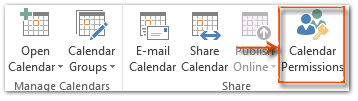
步驟3:現在彈出“日曆屬性”對話框,請進入“權限”部分,並根據自己的需求選擇一種讀取權限級別。
有四種權限級別允許他人查看所選日曆中的“閒/忙”資訊:“無”;“閒/忙時間”;“閒/忙時間、主題、地點”;和“完整詳情”。請參見以下截圖:
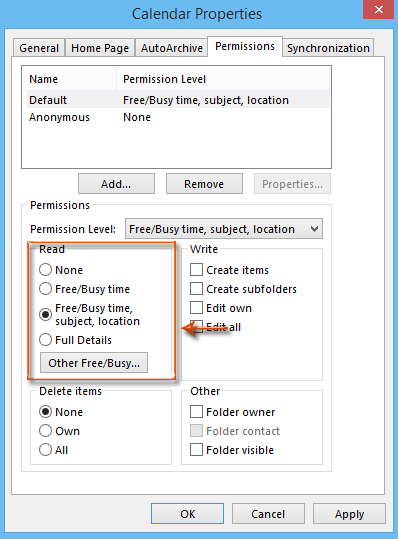
步驟4:這是可選的。通過點擊“日曆屬性”對話框中的“其他閒/忙”按鈕來設置互聯網“閒/忙”選項。
在新彈出的“互聯網閒/忙選項”對話框中:
- (1). 選擇“發布位置”選項,並在下面的框中輸入一個位置;
- (2). 指定您將與他人共享的所選日曆中“閒/忙”資訊的月份數;
- (3). 指定“閒/忙”資訊更新的頻率間隔。
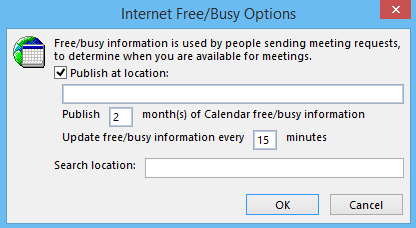
步驟5:點擊每個對話框中的所有“確定”按鈕。
在您授權後,其他人可以在您指定的權限級別上共享您指定日曆的“閒/忙”資訊。
Outlook中的AI郵件助理:更聰明的回覆,更清晰的溝通(一鍵奇蹟!) 免費
使用Kutools for Outlook的AI郵件助理簡化您的日常Outlook任務。這個強大的工具會從您過去的郵件中學習,提供智能且準確的答覆,優化您的郵件內容,並幫助您輕鬆起草和潤色郵件。

此功能支援:
- 智能回覆:根據您過去的對話獲得量身定制、精確且隨時可用的回覆。
- 增強內容:自動優化您的郵件文字以提高清晰度和影響力。
- 輕鬆撰寫:只需提供關鍵字,讓AI處理其餘部分,並有多種寫作風格可供選擇。
- 智能擴展:通過上下文感知建議來拓展您的思路。
- 摘要生成:即時獲取長郵件的簡潔概述。
- 全球觸及:輕鬆將您的郵件翻譯成任何語言。
此功能支援:
- 智能郵件回覆
- 優化的內容
- 基於關鍵字的草稿
- 智能內容擴展
- 郵件摘要生成
- 多語言翻譯
最重要的是,此功能永遠完全免費!不要再等待了——立即下載AI郵件助理並享受吧
在Outlook 2007中設定查看閒/忙資訊的權限
如您所見,Microsoft Outlook 2007仍然保留了其主界面中的經典菜單,打開“日曆權限”對話框的步驟與Outlook 2010和2013不同。
步驟1:切換到“日曆”檢視,並選擇要與他人共享其“閒/忙”資訊的日曆。
步驟2:點擊“工具”>“選項”以打開“選項”對話框。
步驟3:在“選項”對話框中,請點擊“偏好設定”選項卡上的“日曆選項”按鈕。

步驟4:在彈出的“日曆選項”對話框中,請點擊底部的“閒/忙選項”按鈕。請參見以下截圖:
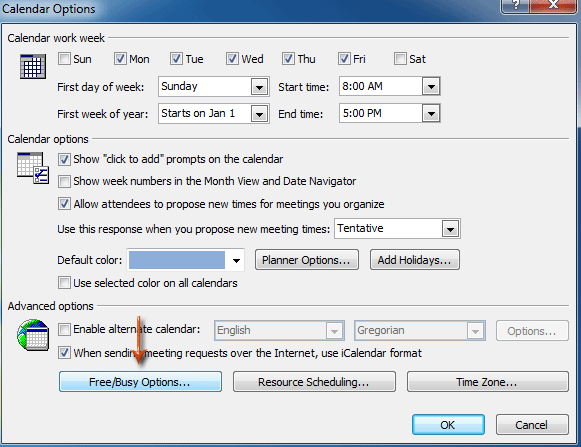
步驟5:現在您進入了“日曆屬性”對話框。您可以按照我們在Microsoft Outlook 2010和2013中展示的相同步驟完成配置。
最佳辦公室生產力工具
最新消息:Kutools for Outlook 推出免費版本!
體驗全新 Kutools for Outlook,超過100項精彩功能!立即下載!
🤖 Kutools AI :採用先進的AI技術輕鬆處理郵件,包括答覆、摘要、優化、擴充、翻譯及撰寫郵件。
📧 郵件自動化:自動回覆(支援POP及IMAP) / 排程發送郵件 / 發送郵件時根據規則自動抄送密送 / 自動轉發(高級規則) / 自動添加問候語 / 自動分割多收件人郵件為個別郵件 ...
📨 郵件管理:撤回郵件 / 根據主題等方式阻止詐騙郵件 / 刪除重複郵件 / 高級搜索 / 整合文件夾 ...
📁 附件專業工具:批量保存 / 批量拆離 / 批量壓縮 / 自動保存 / 自動拆離 / 自動壓縮 ...
🌟 介面魔法:😊更多精美與酷炫表情符號 /重要郵件來臨時提醒 / 最小化 Outlook 而非關閉 ...
👍 一鍵便利:帶附件全部答復 / 防詐騙郵件 / 🕘顯示發件人時區 ...
👩🏼🤝👩🏻 聯絡人與日曆:從選中郵件批量添加聯絡人 / 分割聯絡人組為個別組 / 移除生日提醒 ...
以您偏好的語言使用 Kutools,支援英語、西班牙語、德語、法語、中文及超過40種其他語言!
只需點擊一次,即可立即解鎖 Kutools for Outlook。別等了,現在下載提升您的工作效率!


🚀 一鍵下載 — 獲取全部 Office 插件
強力推薦:Kutools for Office(5合1)
一鍵下載五個安裝程式,包括 Kutools for Excel, Outlook, Word, PowerPoint及 Office Tab Pro。 立即下載!
- ✅ 一鍵便利:一次操作即可下載全部五套安裝包。
- 🚀 隨時處理任何 Office 任務:安裝您需求的插件,隨時隨地。
- 🧰 包含:Kutools for Excel / Kutools for Outlook / Kutools for Word / Office Tab Pro / Kutools for PowerPoint